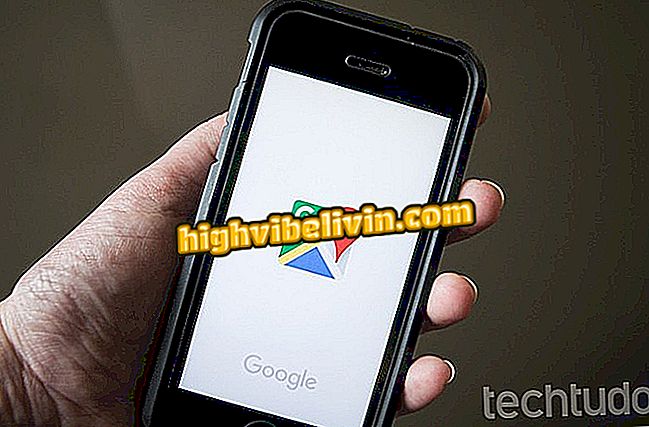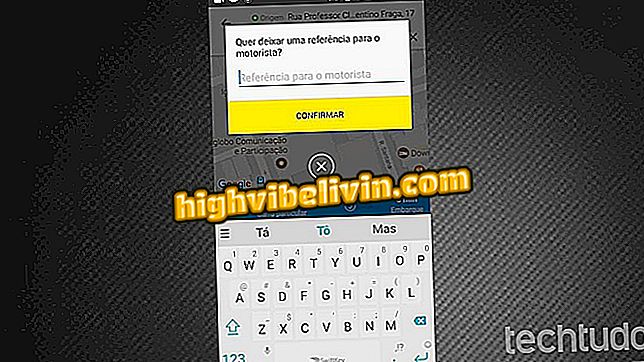Як видалити історію розташування Карт Google з ПК
Карти Google записують місця, відвідані користувачами, які увімкнули функцію історії місцезнаходжень. Платформа карти отримує мобільні дані для моніторингу ваших рухів і надає вам огляд місць, де ви знаходилися. Ця інформація може бути доступна як для мобільного телефону, так і для ПК.
ЧИТАЙТЕ: Чи працює Карти Google в автономному режимі? Розгадуйте міфи про програму
Хоча ця функція залучена до полеміки конфіденційності Google, ця функція може бути корисною для згадування моментів і з'ясування того, де саме ви знаходилися на певну дату. Нижче описано, як використовувати функції історії розташування на робочому столі та вимикати їх, якщо потрібно.

Пошук історії місцезнаходжень у Картах Google
Хочете купити мобільний телефон, телевізор та інші знижки? Знайте Порівняння
Відвідані місця
Карти Google знають, куди ви йдете, і записує список місць, які ви, ймовірно, відвідали. Дані отримані не тільки з напрямків, отриманих в сервісі, але в основному за допомогою GPS-позиціонування стільникового телефону. Якщо ви визначилися в одній точці, програма Maps записує адресу в історії. Нижче описано, як переглянути список відвідуваних місць.
Крок 1. Відкрийте головне меню Карт Google на своєму ПК;

Перейдіть до меню Карти
Крок 2. Натисніть опцію "Ваша шкала часу";

Доступ до часової шкали на Картах
Крок 3. У нижньому колонтитулі перегляньте кількість відвідуваних вами місць з моменту початку використання Карт Google. Натисніть, щоб розширити список і переглянути рейтинг найбільш відвідуваних місць. Цілком імовірно, що місця, де ви жили, в першу чергу. Наведіть курсор на кожний елемент, щоб побачити розташування на карті.

Перегляньте рейтинг найбільш відвідуваних місць
Подорожі
Крок 1. Зменшіть мапу, щоб переглянути міста, які ви відвідали. Натисніть на точку на земній кулі, щоб отримати історію, пов'язану з місцем розташування;

Натисніть на міста, до яких ви вже подорожували
Крок 2. На правій панелі Карти відображає введений маршрут. Нижче натисніть, щоб отримати щоденну поїздку на поїздку.

Переглянути маршрут і історію доступу за датою
Крок 3. Ліворуч перевірте хронологію з крок за кроком дня, включаючи відвідувані ресторани та бари, а також фотографії, зроблені за допомогою мобільного телефону та пройдені відстані.

Див. Резюме дня подорожі
Фільтр дат
Пошук історії місцезнаходжень також можна здійснити на основі фільтра дат. Виберіть потрібний день у верхньому меню, щоб дізнатися, де ви знаходилися, і отримайте підказки про те, що ви зробили з цього приводу.

Дізнайтеся, що ви робили на певну дату
Домашні та робочі адреси
На головному екрані шкали часу клацніть у розділі "Домашня сторінка" та "Робота", щоб додати або змінити адреси. Ці дані використовуються, наприклад, для подачі системи, яка попереджає користувача про відповідний час виходу з будинку вранці.

Додайте та змініть домашні та робочі адреси
Вимкніть трасування
Щоб запобігти збору Google усіх цих даних про ваші переміщення, потрібно вимкнути історію місцезнаходжень Карт.
Крок 1. На домашній сторінці функції перейдіть до розділу "Керування історією місцеположення";

Отримайте доступ до налаштувань історії розташування Карт
Крок 2. Натисніть клавішу поруч із пунктом "Історія розташування";

Увімкніть ключ історії місцезнаходжень Google
Крок 3. Виберіть "Пауза", щоб вимкнути цю функцію.

Вимкнути історію розташувань
Які найкращі програми конкурують з Waze і Google Maps? Ви не можете відповісти на цю тему